將 DVD 翻錄到行動裝置以便在 Windows/Mac 上流暢播放的 2 種簡單方法
由於手機不支援DVD光碟,即使使用外部驅動程序,您也可以 將 DVD 翻錄到手機 具有相容的格式。透過這種方式,您可以將 DVD 光碟儲存為數位格式並在所有裝置上播放,而不會出現任何問題。繼續閱讀本文並了解如何將 DVD 翻錄為 MP4,這是適合所有手機的最佳視訊格式。
指南清單
第 1 部分:將 DVD 翻錄到手機的高品質專業方法 第 2 部分:如何在 Mac 上透過 Handbrake 將 DVD 翻錄到行動 MP4 第 3 部分:在 Windows/Mac 上將 DVD 翻錄到行動裝置的常見問題解答第 1 部分:將 DVD 翻錄到手機的高品質專業方法
4Easysoft DVD Ripper 將是您在 Windows/Mac 上將 DVD 翻錄到行動裝置的最佳選擇。這款多功能程式支援將 DVD 翻錄為 600 多種視訊/音訊格式、製作 MV、壓縮影片以及編輯影片的所有功能。它還為不同的行動裝置提供了多種預設設定。基本的編輯工具還使您能夠增強翻錄的影片。以下是透過這款功能強大的 DVD 翻錄工具將 DVD 翻錄到行動裝置的詳細步驟。

將 DVD 光碟或 ISO 檔案翻錄為行動支援的格式,包括 MP4、MOV、預設裝置等。
自訂視訊設置,例如解析度、品質、幀速率和位元率。
支援AI技術,維持DVD光碟原有的高品質,甚至提升影片品質。
提供額外的工具供您編輯、壓縮、添加濾鏡、製作精彩影片。
步驟1在 Windows/Mac 上免費下載並啟動 4Easysoft DVD Ripper,然後按一下 載入光碟 按鈕載入 DVD 光碟或 ISO 檔案。請確保先插入所需的 DVD 光碟。

第2步然後,您可以單擊 完整標題列表 按鈕來選擇所需的部分進行撕裂。然後,點擊 全部翻錄至 和 翻錄視頻/音訊 右上角的按鈕可以選擇所需的數字格式。建議使用 MP4 格式為手機翻錄 DVD。

步驟3之後,您可以返回主介面,然後按一下 編輯 或者 切 按鈕可根據您的需求為影片新增濾鏡和效果。最後,點擊「全部翻錄」按鈕開始 將 DVD 翻錄為 MP4 適用於 Windows/Mac 上的行動裝置。

第 2 部分:如何在 Mac 上透過 Handbrake 將 DVD 翻錄到行動 MP4
Handbrake 也是一個在 Mac 上將 DVD 轉換為行動裝置相容格式的好程式。它可以幫助您轉換影片、翻錄 DVD 以及使用自訂設定進行編輯。好處是,這款 Mac DVD 到行動轉換器為您提供多種設定和附加功能。但您應該注意,Handbrake 僅支援將 DVD 翻錄為 WebM、MP4 和 MKV 格式,且輸出品質不高。以下是將 DVD 翻錄到相容格式的行動裝置的詳細步驟:
步驟1在 Mac 上開啟 Handbrake,然後按一下 來源 頂部選單中的按鈕新增 DVD 光碟。請先將其插入您的 Mac。
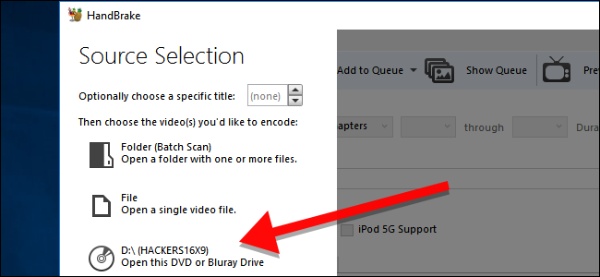
第2步然後,您的所有 DVD 光碟資訊將顯示在此 Mac DVD 到行動 Ripper 上。您可以選擇所需的標題、章節,甚至要翻錄的特定部分。在下面 容器設定,您可以選擇MP4格式匯出。
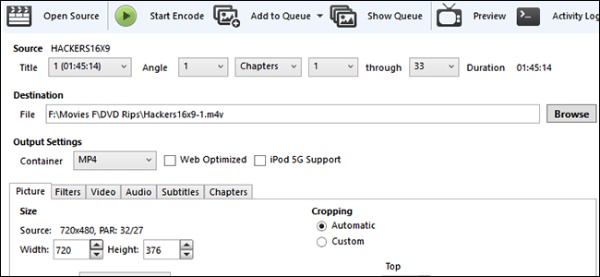
步驟3此外,您還可以更改其他設定。您可以將影片裁剪為所需的尺寸,並添加預設濾鏡,更改影片參數,根據需要調整字幕和章節。您還可以自訂視訊解析度以保持高品質。
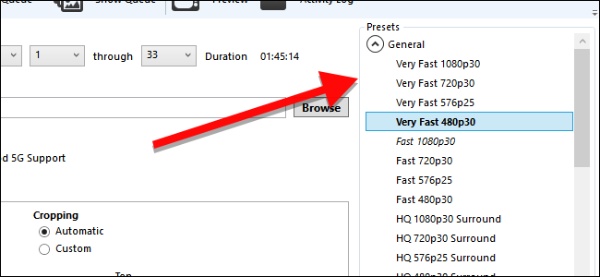
步驟4全部設定完成後,可點選 開始編碼 按鈕,然後在 Mac 上等待 DVD 到行動裝置的翻錄過程。請注意,該過程可能需要很長時間,特別是當您選擇高品質輸出時。
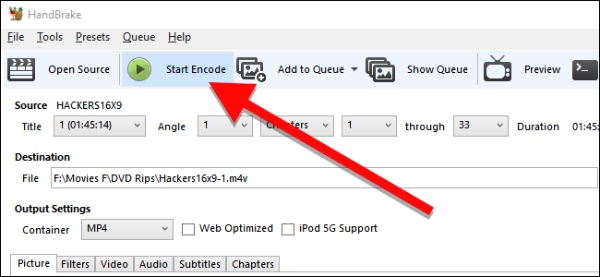
第 3 部分:在 Windows/Mac 上將 DVD 翻錄到行動裝置的常見問題解答
-
我該選擇哪種格式將 DVD 光碟翻錄到手機?
在手機上播放影片時,MP4是常用的格式。因此,您可以將 DVD 翻錄為 MP4,適用於大多數可攜式裝置和 Android 手機。對於iPhone,您也可以將其轉換為MOV,這是iOS裝置的預設格式。
-
如何透過 VLC 媒體播放器將 DVD 翻錄到 Mac 上的手機?
可見光通信 是一個開源視訊播放器,也是 Windows/Mac 上的 DVD 翻錄器。 媒體 菜單和 轉換/保存 按鈕。然後,您可以選擇目標路徑、輸出格式、設定並儲存。
-
將 DVD 翻錄到手機上會降低影片品質嗎?
不可以。您也可以使用 4Easysoft DVD Ripper 中的視訊增強器工具來提高品質。
結論
在這裡您了解如何在 Windows/Mac 上將 DVD 翻錄到具有相容格式的行動裝置。 Handbrake是Mac上的一個很好的工具,因為它可以解決將DVD翻錄到手機後的所有問題,如裁剪尺寸、調整品質、設定章節、字幕等。工具DVD 到行動翻錄器有更多輸出格式,4Easysoft DVD Ripper 專為您設計。它提供了不同的裝置預設,讓您可以一鍵將 DVD 翻錄到 Windows/Mac 上的行動裝置。 AI技術也將為您保持最好的品質。


